Как восстановить доступ к жесткому диску, исправить ошибку невозможности открыть жесткий диск

В этой статье мы расскажем, как восстановить доступ к жёсткому диску в случае его сбоя. Давайте пойдём дальше!
Если после обновления Windows 10 или обновления встроенная веб-камера не работает, проблема может быть вызвана поврежденными, устаревшими или несовместимыми драйверами веб-камеры. Встроенная веб-камера необходима пользователям, которые проводят деловые встречи с помощью видеоконференцсвязи, или пользователям, которые совершают видеозвонки по Skype своим семьям. Теперь вы знаете, насколько важна для пользователей встроенная веб-камера; поэтому эту проблему следует исправить как можно скорее.
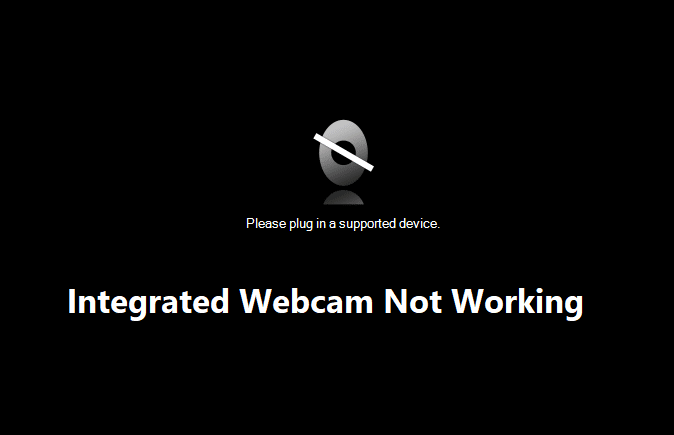
Чтобы найти корень проблемы, вам нужно открыть диспетчер устройств, развернуть «Камеры», «Устройство обработки изображений» или «Другие устройства». Затем щелкните правой кнопкой мыши «Встроенная веб-камера» и выберите «Свойства», в разделе «Состояние устройства» вы увидите следующий код ошибки: 0xA00F4244 (0xC00D36D5). Если вы попытаетесь получить доступ к веб-камере, вы увидите сообщение об ошибке «Мы не можем найти вашу камеру». Поэтому, не теряя времени, давайте посмотрим, как исправить неработающую встроенную веб-камеру в Windows 10 с помощью приведенного ниже руководства.
СОДЕРЖАНИЕ
Примечание: обязательно создайте точку восстановления на случай, если что-то пойдет не так.
1. Нажмите Windows Key + R, затем введите devmgmt.msc и нажмите Enter, чтобы открыть Диспетчер устройств.

2. Разверните Устройства обработки изображений или Контроллеры звука, видео и игр.
3. Щелкните правой кнопкой мыши веб-камеру и выберите « Свойства».

4. Перейдите на вкладку «Драйвер» и нажмите « Откатить драйвер».

5. Выберите Да / ОК, чтобы продолжить откат драйвера.
6. После завершения отката перезагрузите компьютер.
Посмотрите, сможете ли вы исправить неработающую встроенную веб-камеру в Windows 10 , если нет, перейдите к следующему методу.
1. Нажмите Windows Key + R, затем введите devmgmt.msc и нажмите Enter, чтобы открыть Диспетчер устройств.

2. Разверните « Устройства обработки изображений», затем щелкните правой кнопкой мыши веб-камеру и выберите « Отключить».

4. Снова щелкните устройство правой кнопкой мыши и выберите Включить.

5. Посмотрите, сможете ли вы решить проблему, связанную с неработающей встроенной веб-камерой в Windows 10, в противном случае перезагрузите компьютер.
1. Откройте диспетчер устройств, затем щелкните правой кнопкой мыши веб-камеру и выберите « Удалить».

2. Щелкните Да / ОК, чтобы продолжить удаление драйвера .

3. После завершения удаления щелкните « Действие» в меню «Диспетчер устройств» и выберите « Сканировать на предмет изменений оборудования».

4. Подождите, пока процесс переустановит драйверы, затем перезагрузите компьютер.
Перейдите на сайт производителя вашего ПК и загрузите посл��днюю версию драйвера для веб-камеры. Установите драйверы и дождитесь, пока программа установки обновит драйверы. Перезагрузите компьютер и посмотрите, сможете ли вы решить проблему с неработающей встроенной веб-камерой в Windows 10.
Иногда антивирусная программа может вызвать ошибку, и для проверки это не так. Вам необходимо отключить антивирус на ограниченное время, чтобы вы могли проверить, появляется ли ошибка, когда антивирус выключен.
1. Щелкните правой кнопкой мыши значок антивирусной программы на панели задач и выберите « Отключить».

2. Затем выберите период времени, в течение которого антивирус будет оставаться отключенным.

Примечание. Выберите минимально возможное время, например 15 или 30 минут.
3. После этого снова попробуйте подключиться, чтобы открыть Google Chrome и проверьте, устранена ли ошибка или нет.
4. Найдите панель управления в строке поиска меню «Пуск» и щелкните ее, чтобы открыть панель управления.

5. Затем нажмите « Система и безопасность», затем нажмите « Брандмауэр Windows».

6. Теперь на левой панели окна нажмите Включить или выключить брандмауэр Windows.

7. Выберите «Отключить брандмауэр Windows» и перезагрузите компьютер.

Снова попробуйте открыть Google Chrome и посетить веб-страницу, на которой ранее отображалась ошибка. Если описанный выше метод не работает, выполните те же действия, чтобы снова включить брандмауэр.
Иногда обновление BIOS вашей системы может исправить эту ошибку. Чтобы обновить BIOS, перейдите на веб-сайт производителя материнской платы, загрузите последнюю версию BIOS и установите ее.

Если вы все перепробовали, но по-прежнему застряли на нераспознанном USB-устройстве, см. Это руководство: Как исправить USB-устройство, не распознаваемое Windows .
Этот метод является последним средством, потому что, если ничего не работает, то этот метод наверняка устранит все проблемы с вашим компьютером. Восстановительная установка использует обновление на месте для устранения проблем с системой без удаления пользовательских данных, имеющихся в системе. Поэтому следуйте этой статье, чтобы узнать, как легко восстановить установку Windows 10.
1. Нажмите Windows Key + I, чтобы открыть «Настройки», затем нажмите « Обновление и безопасность».

2. В левом меню нажмите « Восстановление».
3. В разделе «Расширенный запуск» нажмите « Перезагрузить сейчас».

4. После того, как система загрузится в режиме расширенного запуска, выберите « Устранение неполадок»> «Дополнительные параметры».

5. На экране «Дополнительные параметры» нажмите « Вернуться к предыдущей сборке». ”

6. Еще раз нажмите « Вернуться к предыдущей сборке » и следуйте инструкциям на экране.

Рекомендуемые:
Вот и все, вы успешно исправили неработающую встроенную веб-камеру в Windows 10, но если у вас все еще есть какие-либо вопросы по этому руководству, не стесняйтесь задавать их в разделе комментариев.
В этой статье мы расскажем, как восстановить доступ к жёсткому диску в случае его сбоя. Давайте пойдём дальше!
На первый взгляд AirPods выглядят как любые другие беспроводные наушники. Но всё изменилось, когда были обнаружены несколько малоизвестных особенностей.
Apple представила iOS 26 — крупное обновление с совершенно новым дизайном «матовое стекло», более интеллектуальным интерфейсом и улучшениями в знакомых приложениях.
Студентам нужен определённый тип ноутбука для учёбы. Он должен быть не только достаточно мощным для успешной работы на выбранной специальности, но и достаточно компактным и лёгким, чтобы его можно было носить с собой весь день.
Добавить принтер в Windows 10 просто, хотя процесс для проводных устройств будет отличаться от процесса для беспроводных устройств.
Как вы знаете, оперативная память (ОЗУ) — очень важный компонент компьютера, выполняющий функцию памяти для обработки данных и определяющий скорость работы ноутбука или ПК. В статье ниже WebTech360 расскажет вам о нескольких способах проверки оперативной памяти на наличие ошибок с помощью программного обеспечения в Windows.
Умные телевизоры действительно покорили мир. Благодаря множеству замечательных функций и возможности подключения к Интернету технологии изменили то, как мы смотрим телевизор.
Холодильники — привычные бытовые приборы. Холодильники обычно имеют 2 отделения: холодильное отделение просторное и имеет подсветку, которая автоматически включается каждый раз, когда пользователь ее открывает, а морозильное отделение узкое и не имеет подсветки.
На сети Wi-Fi влияют многие факторы, помимо маршрутизаторов, пропускной способности и помех, но есть несколько разумных способов улучшить работу вашей сети.
Если вы хотите вернуться к стабильной версии iOS 16 на своем телефоне, вот базовое руководство по удалению iOS 17 и понижению версии с iOS 17 до 16.
Йогурт — замечательная еда. Полезно ли есть йогурт каждый день? Как изменится ваше тело, если вы будете есть йогурт каждый день? Давайте узнаем вместе!
В этой статье рассматриваются наиболее питательные виды риса и способы максимально увеличить пользу для здоровья любого выбранного вами вида риса.
Установление режима сна и отхода ко сну, смена будильника и корректировка рациона питания — вот некоторые из мер, которые помогут вам лучше спать и вовремя просыпаться по утрам.
Арендуйте, пожалуйста! Landlord Sim — мобильная игра-симулятор для iOS и Android. Вы будете играть за владельца жилого комплекса и начнете сдавать квартиры в аренду, чтобы улучшить интерьер своих апартаментов и подготовить их к приему арендаторов.
Получите игровой код Bathroom Tower Defense Roblox и обменяйте его на потрясающие награды. Они помогут вам улучшить или разблокировать башни с более высоким уроном.













